Как обновить kodi на linux
Обновлено: 07.07.2024
Мы большие поклонники Kodi, потому что он мультиплатформенный и универсальный. Как и обновления для Android, мы ожидаем выпуска новых версий Kodi, потому что это обеспечивает более глубокую интеграцию с нашими любимыми сервисами и захватывающие новые дополнения.
Сборка Leia была одним из самых больших обновлений, которые мы видели в этом году, но, тем не менее, пользователи используют старую сборку Krypton. Причина в том, что Kodi не имеет встроенной системы обновлений, поэтому пользователям приходится обновлять ее вручную. Чтобы сделать переход на Leia более плавным и быстрым, мы предлагаем вам полное руководство по обновлению Kodi для любого устройства.
Обновление Kodi на любом устройстве в 2020 году
Kodi поддерживает все основные платформы, включая Windows, macOS, Android, Chromebook, iOS и т. д. Мы начнем руководство с платформы Windows и различными способами обновления Kodi. Вы можете перепрыгивать через разделы, если хотите.
Обновление Kodi на Windows
У Kodi есть огромная база пользователей для платформы Windows, и в результате существует большое сообщество, помогающее и находящее решения для различных проблем.
И в этом случае сообщество Windows предложило несколько способов обновления Kodi. У вас есть возможность обновиться через официальный Магазин Microsoft, с официального сайта Kodi или с помощью отдельного дополнения.
В этом разделе мы рассмотрим все методы, чтобы вы могли выбирать в соответствии с вашими предпочтениями. Итак, начнем с самого простого.
Обновление Kodi из магазина Microsoft
Да, вы правильно прочитали Коди доступен в магазине Microsoft и вы можете установить и обновить его в магазине приложений. Нет необходимости скачивать отдельный автономный установщик и проходить через все трудности, связанные с его ручной установкой.
Мне нравится, как Windows улучшается и становится достаточно современной с точки зрения обработки приложений. Таким образом, чтобы обновить Kodi через Microsoft Store, выполните следующие действия.
Замечания: Этот метод применим только к пользователям, которые ранее установили Kodi из Microsoft Store.
1. Откройте Microsoft Store и найдите Kodi.
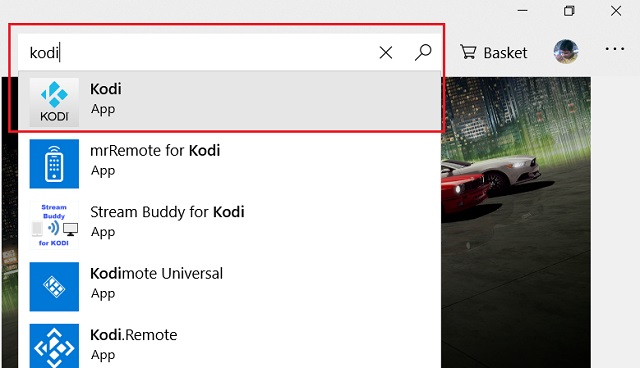
2. Откройте его и нажмите на кнопку «Получить». Kodi будет искать новые обновления и предложит вам последнюю сборку, если она доступна.
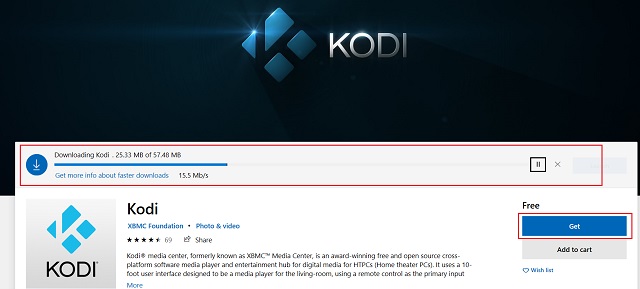
Обновите Kodi с официального сайта Kodi
Что ж, большинство пользователей, как известно, обновляют Kodi через официальный сайт. Это традиционный способ, которым все используют Kodi в течение последних нескольких лет. Тем не менее, я считаю, что обновление Kodi из Microsoft Store является лучшим способом на данный момент. Тем не менее, здесь мы собираемся узнать, как обновить Kodi через его официальный сайт.
1. Откройте эту ссылку в браузере и выберите сборку из меню.
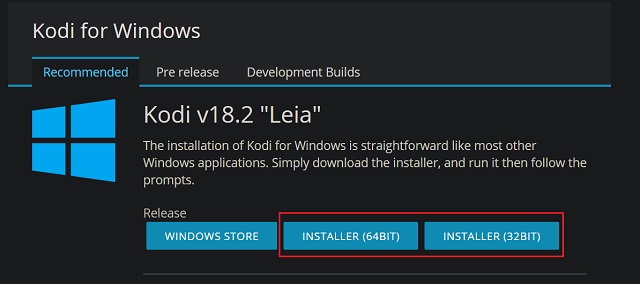
2. Если вы не уверены в архитектуре вашего ПК, щелкните правой кнопкой мыши «Мой компьютер» и откройте «Свойства».
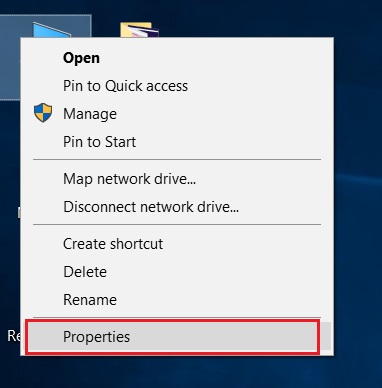
3. Здесь вы найдете «Тип системы» и, кроме того, сборка архитектуры будет упомянута как в 32-битной, так и в 64-битной версии. Запишите это и Загрузите соответствующую сборку по вышеуказанной ссылке.
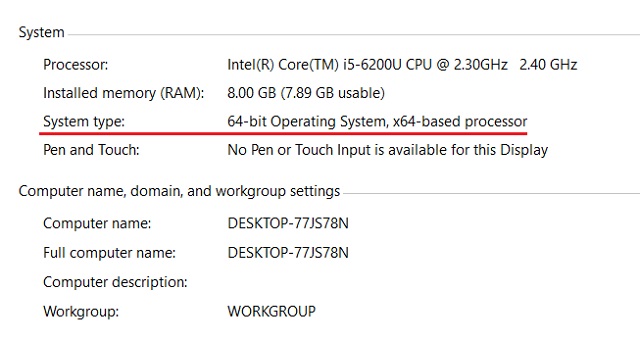
4. Затем установите Kodi поверх существующей установки Kodi и нажмите кнопку «Да» во время установки. Не волнуйтесь, все ваши дополнения и репозиторий будут сохранены.
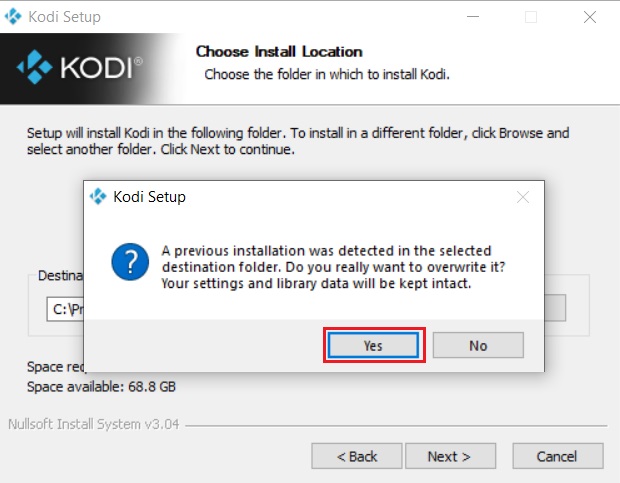
Обновите Kodi с помощью автономного дополнения
В официальном репозитории Kodi есть специальное дополнение, которое может беспрепятственно обновлять Kodi в приложении Kodi. Вам просто нужно установить дополнение и оттуда вы можете обновление до любого канала обновления, будь то стабильный, ночные или сборки, Итак, вот как это происходит.
1. Откройте Kodi и перейдите на вкладку «Дополнения». Теперь нажмите на кнопку «поиск».
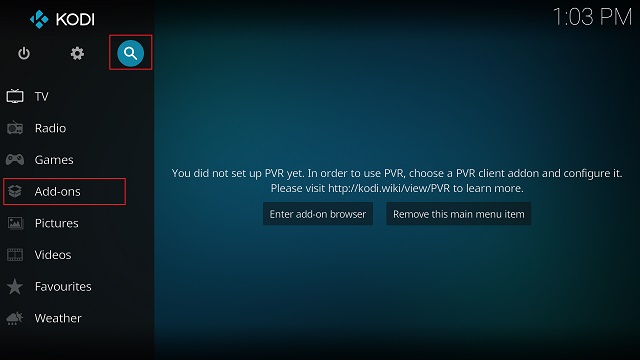
2. Здесь, нажмите на «Поиск дополнений».
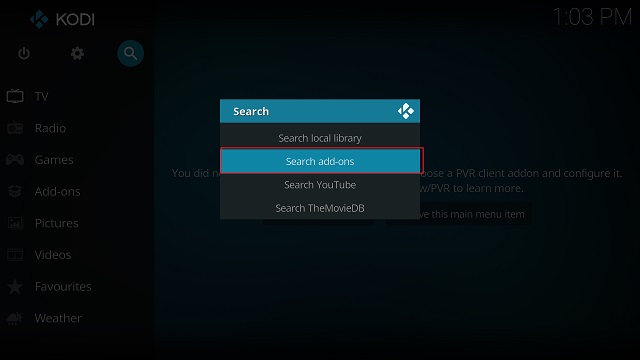
3. Теперь введите «Windows Installer» и нажмите кнопку «ОК».
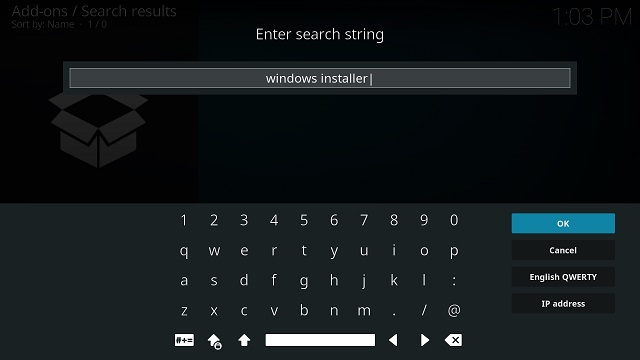
4. После этого нажмите «Script-Kodi Windows Installer» .
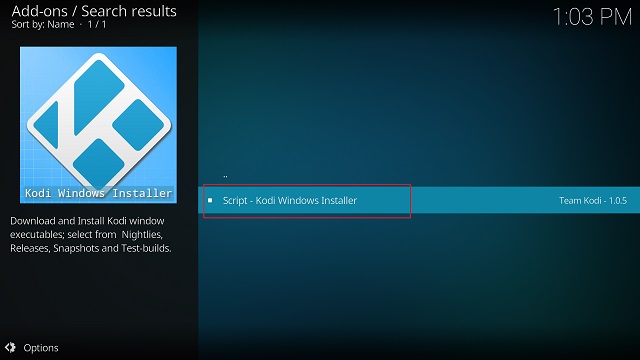
5. Теперь нажмите кнопку «Установить» .
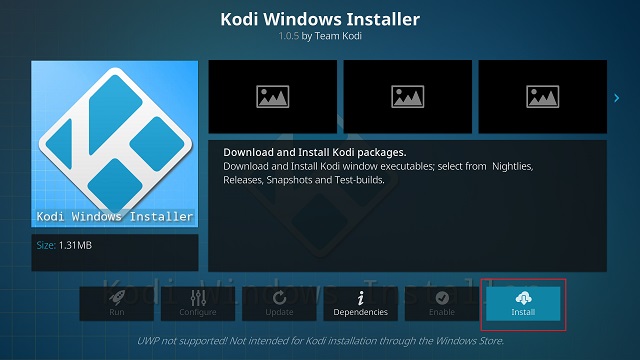
6. Далее, нажмите «Выполнить», чтобы запустить установщик Windows.
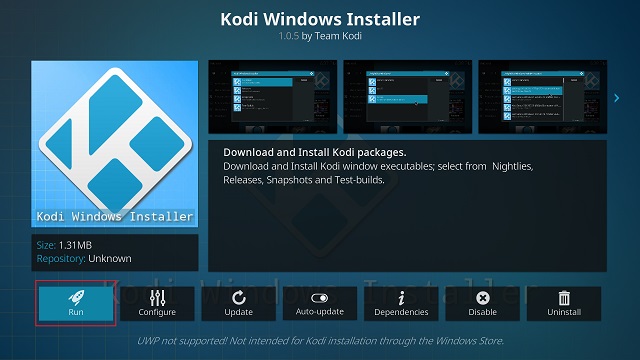
7. Здесь выберите канал обновления Kodi. Если вы хотите быть на острие, выберите «Nightlies». А для стабильной сборки выберите «Стабильные релизы».
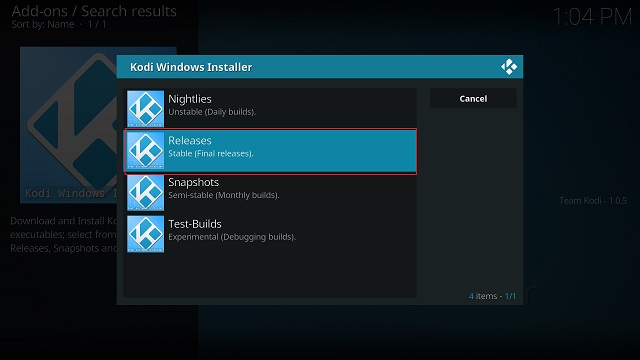
8. Вот и все. Надстройка начнет загрузку последней сборки и впоследствии обновит Kodi.
Обновление Kodi на macOS
Поскольку Kodi недоступен в Mac App Store, вы можете обновите Kodi на macOS с официального сайта. Это довольно простой и понятный процесс. Вот шаги.
1. Откройте страницу загрузки Kodi для macOS и нажмите кнопку «Установщик (64BIT)», Начнется загрузка последней версии DMG-файла для Kodi.
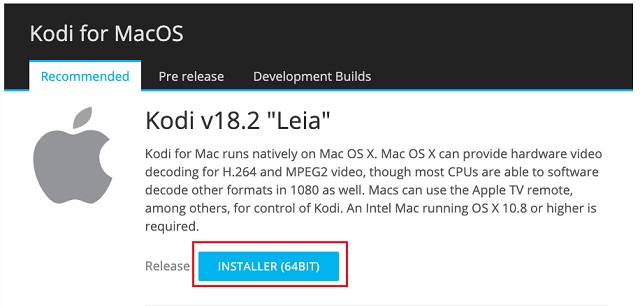
2. После этого откройте загруженный установочный файл и нажмите на папку «Приложения». После этого, нажмите клавишу CMD + V в папке приложения заменить старую сборку Kodi.
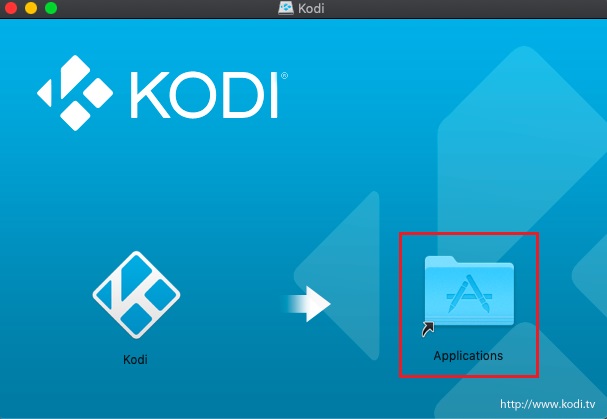
3. Поскольку старая версия Kodi уже установлена на вашем Mac, она предложит вам заменить текущую Kodi. Так нажмите на кнопку «Заменить» и вуаля, Kodi будет обновлен до последней версии, просто так.
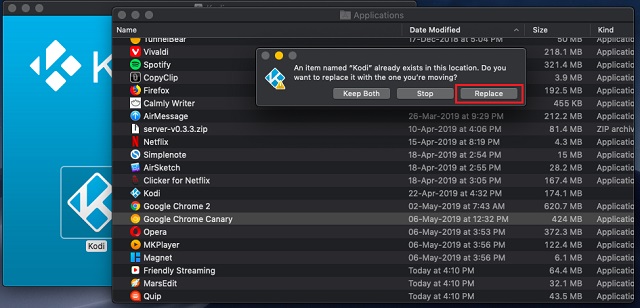
Обновление Kodi на Android
Как мы уже знаем, Kodi официально доступен в магазине Google Play. Так что если вы установили Kodi из Play Store, процесс обновления очень прост. Даже если вы установили Kodi APK с официального сайта, вы можете обновить текущую сборку до последней версии через магазин Play. Вот как это сделать.
Откройте Google Play Store, найдите Kodi и откройте его. Если есть какое-либо новое доступное обновление, он покажет кнопку «Обновить», Нажмите на него, и Play Store начнет обновлять Kodi. Это оно.
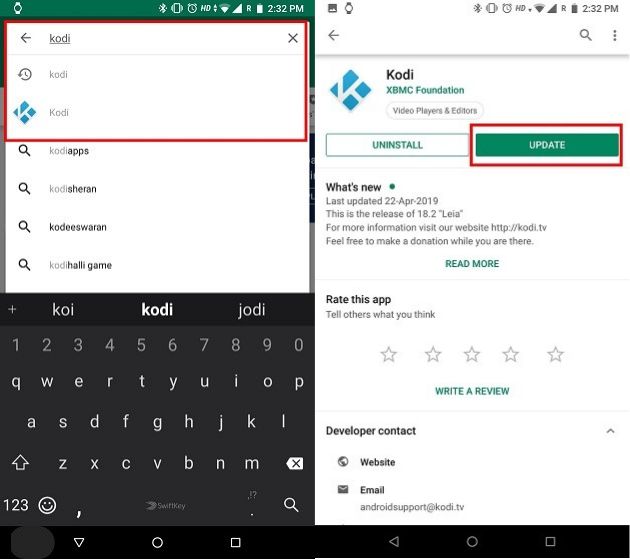
Обновление Kodi на iOS
Поскольку нет подходящего канала для обновления Kodi для устройств iOS, вам придется полагаться на сторонние магазины приложений. Вы должны пройти тот же процесс установки Kodi с нуля, чтобы получить новую, обновленную сборку.
Обновление Kodi на Chromebook
Обновление Kodi на Chromebook является легкой прогулкой, если ваше устройство поддерживает Play Store. Если на вашем устройстве его нет, вам придется начинать с нуля, и этот процесс немного утомителен. Тем не менее, в этом разделе мы покажем вам, как обновить Kodi на Chromebook для обоих типов устройств.
Для Play Store Поддерживаемые Chromebook
1. Откройте Google Play Store, найдите Kodi и откройте его.
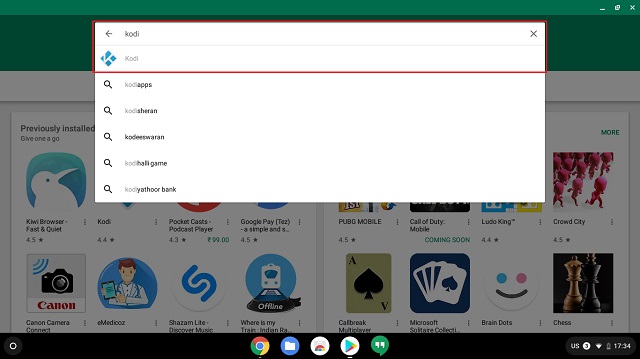
2. Если ожидается какое-либо новое обновление, Вы найдете кнопку «Обновить», похожий на телефоны Android. Нажмите на него, и Kodi будет обновлен до последней версии.
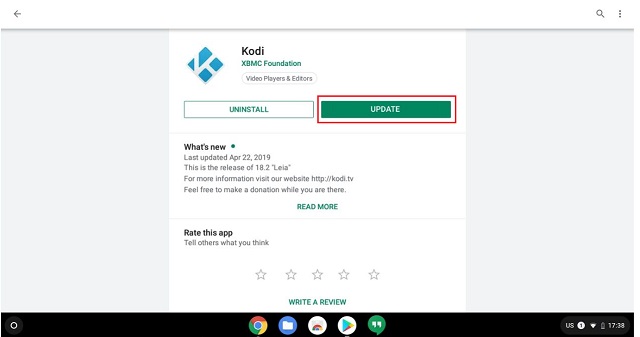
Для Chromebook без Play Store Поддержка
Подобно устройствам iOS, вам придется начинать с нуля. К сожалению, это означает, что вам придется сделать новую установку Kodi на Chromebook. На ваше усмотрение мы уже подготовили простое руководство по установке Kodi на Chromebook для устройств, которые не поддерживают Play Store.
Выполните те же действия, которые указаны в приведенной выше статье, и вы получите последнюю версию Kodi на Chromebook. Обратите внимание, что все ваши дополнения, репозитории и персонализированные настройки будут удалены при новой установке.
Обновление Kodi на Xbox One
Kodi доступен везде, включая Xbox One. Если вы хотите обновить Kodi до последней версии на игровой консоли, просто выполните следующие несколько простых шагов. Поскольку Xbox One является продуктом Microsoft, вы можете обновить Kodi через официальный магазин Microsoft также. Вот как это делается.
Также имеется отдельный магазин приложений для Xbox на игровой консоли, так что вы также можете обновить Kodi оттуда. Процесс практически идентичен описанному выше.
Обновите Kodi и наслаждайтесь всеми новыми функциями
Поэтому мы предоставили альтернативные методы, которые вы можете использовать для обновления последней версии Kodi на любом вашем устройстве. До сих пор мне нравится, как развивается Windows и как Microsoft Store в последнее время повысила свою игру.
Если вы пользователь Windows, вам определенно следует установить и обновить Kodi через Microsoft Store, так как это значительно облегчает задачу. В любом случае, если вам понравилась статья или вы хотите поделиться некоторыми хитростями по обновлению Kodi, оставьте комментарий ниже и дайте нам знать.
В этом простом руководстве показано, как установить последнюю версию медиа центра Kodi в Ubuntu 18.04, Ubuntu 20.04, Ubuntu 21.04 и системы на их основе, например, Linux Mint 20, Elementary OS 6 и Zorin OS 16.
Главное в релизе то, что Kodi 19.x теперь доступен на Xbox, наряду с улучшением производительности цепи подкачки и декодера HEVC DXVA2, а также исправлениями в разрешении 4k и воспроизведении видео HDR. Более подробную информацию можно найти в примечании к релизу.
Как установить Kodi 19.2 в Ubuntu:
У Kodi есть официальный PPA для Ubuntu. Обычно он содержит последние пакеты для всех текущих релизов Ubuntu.
1. Добавьте Kodi PPA.
Во-первых, откройте терминал нажав Ctrl+Alt+T на клавиатуре.
Когда терминал откроется, вставьте в него приведенную ниже команду и нажмите Enter, чтобы добавить PPA:
sudo add-apt-repository ppa:team-xbmc/ppa
Введите пароль пользователя, когда он спросит, но без звездочки, и нажмите Enter, чтобы продолжить.
2. Установите / обновите Kodi.
Если вы используете стоковую версию пакета Kodi в Ubuntu, Software Updater может отказаться обновлять его. Поэтому рекомендуется использовать приведенную ниже команду для установки или обновления медиаплеера.
Сначала обновите кэш системных пакетов для старой версии Linux, например, Ubuntu 18.04, выполнив команду:
sudo apt update
Затем установите или обновите Kodi с помощью команды:
sudo apt install kodi
После установки вы можете открыть Kodi как обычные приложения, выполнив поиск в меню приложений. Или выйдите из системы и выберите вход через сеанс Kodi.

PPA также предоставляет дополнительные пакеты аудиокодера и PVR дополнений. Установите их по мере необходимости с помощью команды apt или менеджера пакетов synaptic.

Как понизить версию:
Вы можете очистить Ubuntu PPA, а также понизить версию Kodi до стоковой версии, доступной в основных репозиториях Ubuntu. Для этого выполните команду:

Ранее он назывался XBMC (Xbox Media Center) и начинался как бесплатная реализация центра этой знаменитой консоли Microsoft. Kodi - это программа для создания мультимедийного центра, или медиацентр, так что вы можете собрать музыку, изображения, видео, Интернет и некоторые аксессуары в одной программе. Это программное обеспечение было написано с использованием языка C ++ вместе с плагинами Python. Кроме того, это бесплатный проект с открытым исходным кодом под лицензией GNU GPL v2.
Es мультиплатформенный, поэтому он может работать на нескольких различных устройствах и операционных системах. Он может работать на GNU / Linux, а также на Android, BSD, macOS, tvOS (Apple TV), Windows и iOS. Кроме того, он был портирован для работы на различных архитектурах, таких как PPC, ARM, x86, поэтому вы также можете запускать его на платах SBC, таких как Raspberry Pi.
Если вы еще не пробовали, рекомендую это сделать. И если он у вас уже есть, и вы не очень хорошо знаете как его можно обновить, здесь я покажу вам пошаговое руководство без каких-либо проблем, чтобы у вас была последняя версия на всех ваших устройствах.
Чтобы быть в курсе всех новостей, которые включает Kodi, и знать, есть ли новые обновления, я рекомендую вам следить за официальный счет проекта в Твиттере.
Пошаговое обновление Kodi
Согласно платформе если вы установили Kodi, процедура обновления этого программного обеспечения может незначительно отличаться. Однако, выполнив следующие действия, вы можете сделать это довольно легко и без проблем.
Если на вашем устройстве еще не установлен Kodi, я рекомендую загрузить это программное обеспечение с официальный сайт проекта или из магазинов приложений ваших устройств в Google Play и Apple App Store. В случае выбора Интернета перейдите по ссылке, которую я вам оставил, прокрутите вниз и найдите раздел, в котором отображаются значки различных поддерживаемых операционных систем, и щелкните свой .
В Microsoft Windows

Если у вас установлен Kodi на компьютере с Windows, вы можете выполнить следующие действия, чтобы выполнить обновление до новой версии этого программного обеспечения:
В GNU / Linux

Если у вас есть операционная система GNU / Linux (Это может быть аналогично в BSD), вы можете выполнить следующие шаги, если хотите установить последнюю версию Kodi. Если вы используете конкретный дистрибутив, вы можете использовать менеджер пакетов с официальным репозиторием проекта, например Debian или основанный на Debian с APT. Но чтобы иметь общий метод, который работает для всех дистрибутивов, выполните следующие действия, чтобы установить последнюю версию из исходного кода:
- Установите пакет Git если он у вас еще не установлен. Например, для DEB используйте команду «sudo apt-get install git» без кавычек.
- Сейчас получить исходный код проекта Kodi в последней стабильной версии. Для этого вы можете выполнить следующую команду без кавычек: «git clone -b Krypton git: //github.com/xbmc/xbmc.git». Замените Krypton (v17) кодовым именем последней версии, например Leila для v18 и т. Д.
- Если у вас есть все зависимостьЕсли необходимые пакеты установлены, можно переходить к следующему шагу. Если нет, попробуйте выполнить эту команду «sudo apt-get update && sudo apt-get build-dep kodi» без кавычек.
- Теперь прокрутите до откуда был скачан исходный код из git с помощью команды "cd xbmc" из текущего каталога.
- Затем запустите первый сценарий командой "./bootstrap" без кавычек.
- Следующим шагом будет запуск другого скрипта настроить: "./ Настроить"
- А затем вы можете запустить "make" без кавычек, чтобы начать строить.
- Затем запустите "sudo make install", чтобы устанавливать.
- Теперь у вас будет последняя версия программного обеспечения Kodi.
Между одной версией и другой могут быть различия, поэтому я рекомендую вам всегда читать файлы README которые идут с исходным кодом.
На macOS

Если у вас Mac с операционной системой MacOS от Apple, вы можете выполнить другую процедуру:
На андроид

Если у вас есть планшет, мобильный телефон или Android TV Box, вы можете сделать следующее, чтобы у вас всегда была последняя версия Kodi:
Это также можно сделать, загрузив пакет .apk и активировав установки из неизвестных источников в параметрах безопасности в настройках вашей системы Android. Однако я не рекомендую это делать.
- Просто зайдите в приложение Гугл игры.
- Искать в приложении Коди.
- Если доступна новая версия и она не обновлялась автоматически, то кнопка «Удалить» превратилась в Кнопка обновления.
- Подождите, пока новое обновление загрузится и установится, и все готово.
Не удаляйте приложение из предыдущей версииr, и таким образом все конфигурации, дополнения и прочее, которые у вас были в предыдущей версии, будут сохранены. Если вы удалите приложение для установки новой версии, оно будет удалено.
На iOS

Вместо этого для устройств Ios от Apple, например iPhone, или систем на его основе, например iPad и Apple TV, вы можете выполнить следующие действия:
На Raspberry Pi

Наконец, если у вас есть Raspberry Pi, это может быть то же самое, что и в случае с GNU / Linux, если вы выбрали установку программного обеспечения на Raspbian или любой другой дистрибутив. С другой стороны, если вы использовали такую систему, как OpenELEC, LibreELEC и т. Д., Основанную на Kodi, вы сможете выполнить обновление с панели самой операционной системы, хотя в этом случае это будет зависеть от разработчиков эти системы а не на официалы базового проекта .
- LibreELEC / openELEC: Если включен параметр конфигурации автоматического обновления, он будет обновляться без каких-либо действий. Но в противном случае вам придется делать это вручную. Для ручного способа вы должны перейти в раздел «Система», «Информация о системе», найти IP-адрес устройства, а затем использовать этот IP-адрес, чтобы ввести его в браузере вашего ПК, чтобы подключиться с него и иметь возможность обновлять его. Вы также можете использовать SSH для подключения (в этом случае прокрутите с помощью команды cd до /storage/.update). В любом случае, что вам нужно сделать, это загрузить .tar с обновлением системы в каталог обновлений и, оказавшись там, перезагрузить устройство.
- Приложение Kodi: в этом случае вы можете выполнить те же действия, что и для GNU / Linux. *
Надеюсь, я помог вам, теперь вы сможете без проблем обновить свой Kodi на всех своих устройствах .
Содержание статьи соответствует нашим принципам редакционная этика. Чтобы сообщить об ошибке, нажмите здесь.
Полный путь к статье: Бесплатное оборудование » Общие » Как обновить Kodi на всех ваших устройствах и платформах
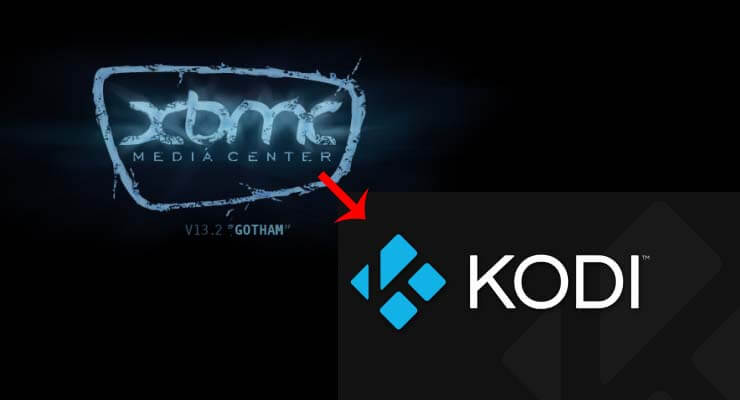
Пришло время обновить XBMC до Kodi Media Center, и этот пост покажет вам, как это сделать на Windows, Linux, Android и OS X. Развлекательный центр Kodi уже находится на этапе выпуска кандидата, и окончательный выпуск может быть выпущен в любое время. сейчас. Kodi представляет несколько изменений в этом выпуске, в том числе изменение названия знаменитого XBMC на Kodi. Фактически, новый официальный логотип был только что выпущен. Иногда обновление с одного релиза на другой может быть сложной задачей. В этом посте мы рассмотрим, как обновить XBMC до Kodi или технически 13.2 Gotham до 14.0 Helix для Windows, Linux, Android и OS X. [ Читать: 10 лучших аддонов XBMC в 2015 году ]

Обновление XBMC до Kodi в Windows
Обновление XBMC Kodi в Windows чрезвычайно просто. Как всегда, сначала сделайте резервную копию настроек и библиотеки XBMC, чтобы вы могли вернуться к ней в случае поломки. Для этого перейдите C :UsersUserNameAppDataRoaming и скопируйте указанную папку XBMC и вставьте ее в выбранное место резервной копии. Чтобы восстановить, скопируйте его обратно в исходное место, заменив любую существующую XBMC папку. [ Читайте: 15 сочетаний клавиш XBMC, которые вы должны знать ]
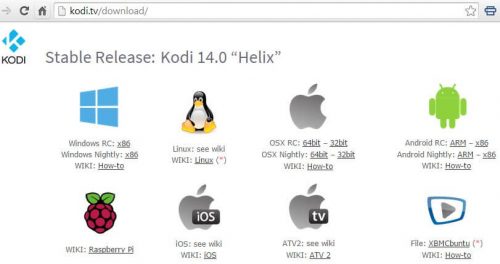
- Зайдем на странице Коди загрузки и загрузить последние двоичные файлы для вашей архитектуры ОС Windows (x86 против 64 бит).
- После завершения загрузки Kodi запустите программу установки, как если бы вы устанавливали любое другое программное обеспечение. Ваши настройки и библиотеки должны автоматически импортироваться из XBMC в Kodi.
- Наконец, запустите Kodi, чтобы убедиться, что все работает как надо. Обратите внимание, что для Kodi все настройки и библиотеки хранятся C :UsersUserNameAppDataRoamingKodi вместо C :UsersUserNameAppDataRoamingXBMC .
- Затем удалите XBMC (и вы можете удалить XBMC папку настроек). Это все, что нужно для перехода с XBMC на медиацентр Kodi в Windows.
Обновите XBMC до Kodi в Ubuntu Linux
Обновление XBMC до Kodi в Linux работает почти так же, как в Windows. Еще раз сделайте резервную копию ваших настроек перед обновлением, используя следующую команду. [ Читать: 5 лучших скинов XBMC для Raspberry Pi ]
Далее вам понадобятся репозитории Kodi, установленные в Ubuntu и связанных дистрибутивах Linux. Для этого выполните следующую команду:
Затем обновите кеш пакетов и установите Kodi, используя следующие команды:
Ваши библиотеки XBMC и настройки из них /home/user/.xbmc должны быть автоматически перенесены в медиацентр Kodi /home/user/.kodi . Откройте Kodi, чтобы убедиться, что все работает как положено. Затем приступите к удалению XBMC с помощью следующей команды:
Вы также можете удалить папку настроек /home/user/.xbmc . Вот и все, вы закончили обновление Gotham до Helix.
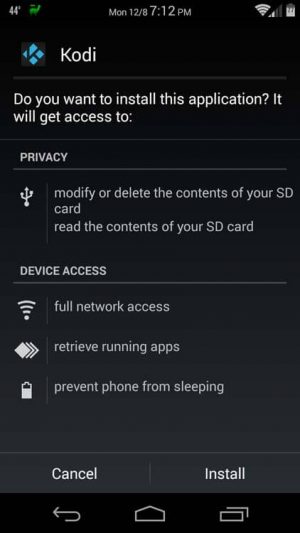
Установите Kodi на Android
Обновление до Kodi с XBMC на Android
На Android установка немного отличается тем, что при удалении приложения XBMC также удаляются настройки. Поэтому сначала необходимо установить Kodi, а затем удалить приложение XBMC.
- Еще раз зайдите на страницу загрузки XBMC Kodi и загрузите последнюю версию APK для Android.
- Запустите проводник, перейдите к месту хранения Kodi APK, откройте его и завершите установку. Kodi будет установлен как новое приложение, и установщик автоматически обновит XBMC до настроек Kodi.
- Откройте приложение Kodi, чтобы убедиться, что все работает как положено.
- Наконец, после обновления XBMC до Kodi удалите приложение XBMC.
Кроме того, вы также можете удалить папку настроек XBMC, расположенную в месте, аналогичном /sdcard/Android/data/org.xbmc.xbmc/ files/.xbmc/userdata/ . Обратите внимание, что фактическое местоположение может немного отличаться от одного устройства к другому. [ Читать: 5 Должны быть приложения для Android для управления HTPC или Home Server ]
Обновите XBMC до Kodi на OS X
Чтобы обновить XBMC до Kodi в OS X, сделайте резервную копию папки настроек XBMC. Обратите внимание, что папка настроек в OSX скрыта. Прочитайте вики-страницу, чтобы найти ее. Скопируйте и вставьте его под другим именем. [ Читайте: Бюджетный HTPC с низким энергопотреблением, сборка 2014 для HTPC NAS Combo ]
- Чтобы обновить XBMC до Kodi на Mac, перейдите на страницу загрузки Kodi и загрузите последнюю версию Kodi .dmg.
- Установите его так же, как и любое другое приложение Mac.
- После установки откройте Kodi, чтобы убедиться, что все настройки и библиотеки были импортированы правильно.
- И, наконец, удалите приложение XBMC. Kodi создаст собственную папку настроек, поэтому вы можете удалить папку настроек и библиотек XBMC.
Вот и все. В Kodi внесено несколько ключевых улучшений, в том числе улучшения библиотеки, добавлен пользовательский контроль, улучшена поддержка Android-боксов и поддержка подканалов ATSC в США. В моих тестах Kodi 14.0 Helix RC уже выглядел очень стабильно. Но я советую подождать до выхода финальной версии, чтобы обновить XBMC до Kodi .
Читайте также:

